Support
● ● ● ● ● ● ● ● ● ● ● ● ● ● ● ● ● ● ● ● ● ● ● ● ● ● ●
サポート
※ご注意
このページに記載されているファイルについてのご質問等は一切受け付けいたしません。
なお、各ファイル使用によるいかなる損害もユニゾンシフト及び株式会社ソフパルは一切責任を負いません。
当ページにあるファイルの著作権はユニゾンシフト及び株式会社ソフパルにあります。
オーバークロックマシンや、自作、ショップモデル機では、ゲームの動作については保証できない場合があります。
現在のところIntel製以外のCPUにつきましても保証できない場合があります。
- Chu×Chu! on the move ~絢爛時空の歌姫祭~
- Chu×Chuアイドる2-melodies×memories-
- Flyable CandyHeart
- 時計仕掛けのレイライン
- Flyable CandyHeart
- 君の名残は静かに揺れて
- Flyable Heart
- ALICE♥ぱれーど
- ユニティマリアージュ~二人の花嫁~
- Chu×Chuぱらだいす
- Chu×Chuアイドる
- ななついろ★ドロップス
- 忘レナ草 Forget-me-Not メモリアルエディション
- Peace@Pieces
- 胸キュン!はぁと de 恋シ・テ・ル
- こもれびに揺れる魂のこえ
- 萌キュン!ゆにっ娘ま~じゃん
- 胸キュン!ぷれみあむDisc
- 胸キュン!はぁとふるCafe
- innocent Eye's
- Moe-萌黄色の町-
- Be-reave
Chu×Chu! on the move ~絢爛時空の歌姫祭~
『Chu×Chu! on the move ~絢爛時空の歌姫祭~』ライセンス認証解除プログラムのダウンロード
ChuxChumuNonActivation.zip (187KB)
『Chu×Chu! on the move ~絢爛時空の歌姫祭~』 のライセンス認証解除プログラムを公開いたします。
上記のリンクより圧縮ファイル「ChuxChumuNonActivation.zip」をダウンロードし、解凍してください。
作成された「readme.txt」の指示に従い、ライセンス認証解除の手続きを行ってください。
Chu×Chuアイドる2-melodies×memories-
『Chu×Chuアイドる2-melodies×memories-』ライセンス認証解除プログラムのダウンロード
ChuxChu2NonActivation.zip (227KB)
『Chu×Chuアイドる2-melodies×memories-』 のライセンス認証解除プログラムを公開いたします。
上記のリンクより圧縮ファイル「ChuxChu2NonActivation.zip」をダウンロードし、解凍してください。
作成された「ChuxChu2NonActivation」フォルダの中にある「readme.txt」の指示に従い、
ライセンス認証解除の手続きを行ってください。
※Chu×Chuアイドる2ME版・Chu×Chuアイドる2DL版でのライセンス認証解除は不要です。
時計仕掛けのレイライン
『時計仕掛けのレイライン』起動トラブル修正アップデータ
--「ゲームが起動しない」「開始すると黒画面から進まない」
--などの症状を改善するアップデータです。
--上記症状がなく正常に起動する場合は、この修正ファイルを使用する必要はありません。
※DL版はアップデータ適用済みですので、アップデートの必要はありません。
※詳しくはファイル内に含まれている「Read_Me.txt」をご覧ください。
Flyable CandyHeart
『Flyable CandyHeart』ライセンス認証解除プログラムのダウンロード
『FlyableCandyHeart』 のライセンス認証解除プログラムを公開いたします。
上記のリンクより圧縮ファイル「FCH_NonActivation.zip」をダウンロードし、解凍してください。
作成された「お読みください.txt」の指示に従い、ライセンス認証解除の手続きを行ってください。
『Flyable CandyHeart』システムアップデータ Ver.1.1
--当システムアップデートにより、ゲーム内画像拡大縮小時の補間を細かく設定出来るようになります。
※DL版はアップデータ適用済みですので、アップデートの必要はありません。
※詳しくはファイル内に含まれている「Read_Me.txt」をご覧ください。
「Flyable CandyHeart - ねこみみアップデート」の
「マイクロソフト Windows Vista/7」でのアップデート方法について。
「Flyable CandyHeart - ねこみみアップデート」の「マイクロソフト Windows Vista/7」でのアップデート方法について。
『Windows Vista』または『Windows 7』をお使いの方で、
「ねこみみパッチ」のアップデートがうまくいかない場合、
上記のサポートページを参照してアップデートを行ってください。
君の名残は静かに揺れて
『君の名残は静かに揺れて』ライセンス認証解除プログラムのダウンロード
FH_IfThatTime_NonActivation.zip (240KB)
---『君の名残は静かに揺れて』 のライセンス認証解除プログラムを公開いたします。
上記のリンクより圧縮ファイル「FH_IfThatTime_NonActivation.zip」をダウンロードし、解凍してください。
作成された「FH_IfThatTime_NonActivation」フォルダの中にある「お読みください.txt」の指示に従い、
ライセンス認証解除の手続きを行ってください。
『君の名残は静かに揺れて』ライセンス認証エラー回避アップデータ Ver.1.1
KIMINAGO_Update_1_1.zip (4.8MB)
---ライセンス認証時にエラーが出たり、フリーズしてライセンスの認証ができず
---ゲームがプレイできない症状を改善するアップデータです。
※詳しくはファイル内に含まれている「read me.txt」をご覧ください。
※※※既に認証が完了し、ゲームが起動出来ている方はアップデートを行わないでください。※※※
本アップデータの誤使用により、弊社の設定しているライセンス認証回数を使い切ってしまった場合、
再認証が必要になりますので別途追加ライセンスを購入して頂く事となります。
アップデータの適用に関しては十分ご注意下さい。
※このファイルはゲームのアップデータではありませんので、正常に動作している方は実行しないでください。
Flyable Heart
Flyable Heart インストールチェッカー
---「ゲームが途中で終了する」「インストール時の挙動がおかしかった」等の症状がある方は、
---このファイルをダウンロードして正常インストールされているかチェックすることが出来ます。
※詳しくはファイル内に含まれている「read me.txt」をご覧ください。
Flyable Heart 差し替えオープニングムービー
---「オープニングムービーが遅い、コマ落ちする」などの症状のある場合は、
---このファイルに差し替えることにより改善される場合があります。
※詳しくはファイル内に含まれている「read me.txt」をご覧ください。
のいぢセレクション 修正壁紙データ
Noisele085_1600x1200.zip (523KB)
---のいぢセレクション内に含まれていた壁紙データの一部のサイズが間違っておりました。
---正常なサイズのファイルはこちらです。
ALICE♥ぱれーど
一部の環境でフルスクリーンモードの画面が表示されない症状を修正しました。
---ダウンロードしたファイルを展開して頂き、
---展開先フォルダの中にある「PAL.dll」を、お客様がインストールされたフォルダに上書きしてください。
※念のため、先にインストールされている「PAL.dll」を別の場所に保存して頂きます様お願い致します。
※更新方法については解凍後のファイルに含まれる「readme.txt」を必ずご覧ください。
ユニティマリアージュ~二人の花嫁~
一部、画像データを修正しました。
---ダウンロードしたファイルを展開して頂き、
---展開先フォルダの中にある「unity_UpDate_1_1.exe」をダブルクリックしてください。
---自動でアップデートされます。
※)セーブファイルはそのままお使いになれます。
※更新方法については解凍後のファイルに含まれる「unity_UpDate_1_1.txt」を必ずご覧ください。
Chu×Chuぱらだいす
★同じお問い合わせが多かったので、お答えします。★
※壁紙やデスクトップアクセサリなどはどこにありますか?※
※「omake」フォルダが見当たらないのですが?※ など。
Chu×ChuぱらだいすのDVD-ROM内に同梱しております。
エクスプローラ等でChu×ChuぱらだいすDVD-ROMを開いて、一度ご確認ください。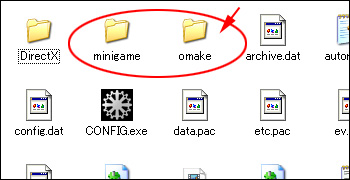
また、内容についての詳しくは、マニュアルの"8ページ目"に記載されております。
そちらをご参照ください。
■ゲームが起動しない■
『chuchu_FD.exe-コンポネーションが見つかりませんd3d9.dllが見つからなかったため、
このアプリケーションを開始できませんでした。
アプリケーションをインストールし直すとこの問題は解決される場合があります。』
という表示が出てゲームが起動できない。
Chu×ChuぱらだいすのDVD-ROM内に同梱しております、最新のDirectXをインストールしてください。
■その他■
【画面表示がおかしくなる等の場合】
グラフィックボードのドライバを最新のものに変更して頂くと正常に動作するようになる場合があります。
詳しくはご使用になられているパソコンのメーカーサポートページ等にてご確認ください。
【オンボードグラフィック機能のあるマザーボードの場合】
グラフィックに64Mのメモリーが確保できずに正常に動作しない場合があります。
グラフィックカードを新たに増設して頂くと正常に動作するようになる場合があります。
Chu×Chuアイドる
インストールが上手くいかないユーザーの方へ、別途インストーラをご用意しました。
サブクリックで「対象をファイルに保存」を選んでダウンロードし、任意の場所に解凍してください。
※使用方法については解凍後のファイルに含まれる「readme.txt」を必ずご覧ください。
■インストール出来ないという症状の方■
インストールの際にインストール先を変更するとインストール出来ないという症状向けに
別途インストーラをご用意致しました。
御利用方法につきましては、ダウンロードして頂きました
ファイル内にreadme.txtがございますので、そちらを御参照下さい。
※このインストーラーを使用しても改善しない場合は、お手数ですがユーザーサポートまでご連絡ください。
■ゲームが起動しない■
『chuchu.exe-コンポネーションが見つかりませんd3d9.dllが見つからなかったため、
このアプリケーションを開始できませんでした。
アプリケーションをインストールし直すとこの問題は解決される場合があります。』
という表示が出てゲームが起動できない。
Chu×ChuアイドるのDVD-ROM内に同梱しております、最新のDirectXをインストールしてください。
■その他■
【画面表示がおかしくなる等の場合】
グラフィックボードのドライバを最新のものに変更して頂くと正常に動作するようになる場合があります。
詳しくはご使用になられているパソコンのメーカーサポートページ等にてご確認ください。
【オンボードグラフィック機能のあるマザーボードの場合】
グラフィックに32Mのメモリーが確保できずに正常に動作しない場合があります。
グラフィックカードを新たに増設して頂くと正常に動作するようになる場合があります。
ななついろ★ドロップス
『ななついろ★ドロップス』各種バグ修正パッチ
nanatsuiro_update0510.zip(46.7MB)
・明朝フォントでの表示時、メッセージ履歴から復帰した時のテキスト表示のミスを修正
・フルスクリーンモードを記憶するように変更
・ボタンアニメスクリプトに一部ミスがあったのを修正
・98/Meでアンインストールが出来ない時があるのを修正
・98/Meでセーブを行うとおかしくなる所があったのを修正
・CGモードでスクロールするCGを右クリックで抜けた場合おかしくなるのを修正
・誤字などの修正
---サブクリックで「対象をファイルに保存」を選んでダウンロードし、任意の場所に解凍してください。
---update.exeを実行すると、インストール先の『ななついろ★ドロップス』が自動で更新されます。
---この修正パッチを実行後、一部のセーブデータが使用できなくなる可能性があります。
---安全の為、インストール先のsaveフォルダーの中のファイルを削除する事をお勧めします。
※使用方法については解凍後のファイルに含まれる「お読みください.txt」を必ずご覧ください。
■Q&A■
【画面が白くなってしまう等の画面の表示がおかしくなる】
グラフィックボードのドライバを最新のものに変更して頂くと正常に動作するようになる場合があります。
詳しくはご使用になられているパソコンのメーカーサポートページ等にてご確認ください。
【i810/i815 SiS系チップセット等のオンボードグラフィック機能のあるマザーボードの場合】
グラフィックに32Mのメモリーが確保できずに正常に動作しない場合があります。
グラフィックカードを新たに増設して頂くと正常に動作するようになる場合があります。
【Windows98(SE)/Me をお使いでBGMや音声にノイズが鳴る】
サウンドカードのドライバーがVXDドライバーの場合ゲーム中の音が正しく再生されない場合があります。
その場合、サウンドカードのドライバーをWDMドライバーに変更することにより正しく再生場合があります。
詳しくはご使用されているパソコンのメーカーサポートページ等をご確認ください。
【「画面をフルカラーにしてください」というダイアログメッセージが出て、ゲームが起動できない】
画面のプロパティ内の「設定」のタブの中にある「画面の色(C)」の設定を「最高(32ビット)」に設定
して下さい。
【SONY社製VAIOシリーズの「SonicStage Mastering Studio(オーディオフィルタ機能)」が
インストールされているモデルを御使用の方で、BGM等にノイズが混ざって再生される。】
「SonicStage Mastering Studio(オーディオフィルタ機能)」を最新版へアップデートして頂くか
OFFにして頂く事で改善される場合があります。詳細は、VAIOのサポートページを御参照下さい。
忘レナ草 Forget-me-Not メモリアルエディション
Install時、音声DATAのQuality切り替えが、選択したものとは逆のものをInstall してしまうという不具合を修正。
---zipファイルを展開していただくと「Setup2.exe」「README.txt」
---という2つファイルが展開されますので「README.txt」をしっかりとお読みになったあと
---使用方法を実行してください。
Peace@Pieces
『Peace@Pieces』各種バグ修正パッチ
・アニメーション中にヒストリーモードに入ると止まる不具合を修正。
・メッセージをオートモードで実行した時に、既読フラグが立たない不具合を修正。
---使用法:ダウンロードしたファイルを実行すれば
---ぴす@ぴすをインストールしたフォルダ内の該当ファイルを自動でアップデートします。
---該当するお客様:「PPUPDATE.exe」でアップデートできない、
---Windows98/SEで InternetExplorer をバージョン5以上にアップデートしていないお客様専用
---※Windows Me/2000/XPをご使用のお客様は「PPUPDATE.exe」をご利用ください。
---使用法:zipファイルを展開していただくと「pcpc.exe」というファイルが展開されますので
---インストール先に転送してご使用ください。(このとき上書き確認されますので、上書きしてください)
胸キュン!はぁと de 恋シ・テ・ル
『胸キュン!はぁと de 恋シ・テ・ル』各種バグ修正パッチ
・Name Changeが復活しました。
・HISTORYのバグを修正。
---zipファイルを展開していただくと「YAKIIMO2.exe」「README.html」「README.txt」
---という3つファイルが展開されますので、インストール先に転送してご使用ください。
---(このとき上書き確認されますので、上書きしてください)
こもれびに揺れる魂のこえ
『こもれびに揺れる魂のこえ』各種バグ修正パッチ
・特定の環境下にてサウンドにノイズが乗る問題を修正。
(※この修整ファイルは上記症状が起こらない方には不要です)
---zipファイルを展開していただくと「komorebi.exe」というファイルが展開されますので、
---インストール先に転送してご使用ください。
---(このとき上書き確認されますので、上書きしてください)
萌キュン!ゆにっ娘ま~じゃん
『萌キュン!ゆにっ娘ま~じゃん』各種バグ修正パッチ
・ルール設定の自摸平和が有りにしても有効にならない問題を修正。
・暗槓した後の捨て牌で上がられた場合、ゲームが停止してしまう部分を修正。
・立直後の暗槓で聴牌の形が崩れる場合はカンできないように変更。
・相手の暗槓であがれてしまう部分を修正。(国士無双のみ暗槓での槍槓有り)
---zipファイルを展開していただくと「moekyun.exe」というファイルが展開されますので、
---インストール先に転送してご使用ください。
上記の自己解凍形式のファイルです。
---デフォルトの解凍場所として下記のフォルダーが指定されています。
---C:\PROGRAM FILES\ユニゾンシフト\萌キュン!ゆにっ娘ま~じゃん
胸キュン!ぷれみあむDisc
『胸キュン!ぷれみあむDisc』バグ修正パッチ
・デスクトップアクセサリーのCDプレイヤーで、全曲リピート再生の不具合を修正しました。
innocent Eye's
『innocent Eye's』各種バグ修正パッチ
ご使用の機種・構成によってはゲームが途中(由梨奈ルート)で強制終了してしまうという症状が確認されました。
ご使用機種のビデオカード・サウンドカードのドライバをアップデートすることにより改善される場合がありますが
以下のアップデータを使用することによっても対処できます。
強制終了などの不具合が起こらない場合はこのアップデータを使用する必要はありませんが、
アップデータを使用することにより、下記の部分が改善されます。
・メッセージテキストのアンチエリアス改善(文字が読みやすくなります)
・複数のCD-ROMドライブの対応強化(まれに複数ドライブの環境でゲームCDを見失う場合があるので)
・キーボードによるメッセージ送りの補正(一部機種でスペース/Enterによるメッセージ送りで不具合がある部分の補正)
---ダウンロードしたファイルを任意のフォルダで解凍していただくと、
---UPDATE.exe Update.VCT
---という二つのファイルが展開されますので、ゲームが動作していないことを確認した上で、
---UPDATE.exeを実行すると自動的にアップデートされます。
---(innocent Eye'sをインストール後、フォルダの移動などをしていればアップデートされませんので、
---そのような場合はゲームの再インストールが必要になります)
※アップデート後、セーブデータはクリアされます。
以前のセーブデータは使用できませんのでご注意ください。
胸キュン!はぁとふるCafe
『胸キュン!はぁとふるCafe』よくあるお問い合わせ
・セーブデータを上書きした際、日付が更新されない。
マニュアル11ページの【LOAD&SAVE】にもあります通り、コメントが反映されます。
「初期値」として初回セーブ時に日付が書き込まれますので
この部分は、プレイヤー様の自由に書き換えて下さい。バグではないです(涙)
・突然、終了してしまう。または、音が出ない。
特に自作のパソコンの方に多いケースの様ですが、Mother Board のBIOS やVideo Cardや
Sound card のDevice Driver は最新の物にしていただいておりますでしょうか?これらをご確認下さい。
こちらでのデバッグ、検証では、問題なく動作しておりますが、リソース不足で強制終了する
可能性もありますので、終了できるプログラムをすべて終了させてから、
「胸キュン!はぁとふるcafe」を実行して下さい。
Windowsですと、スタートのスイッチがあるタスクバーの右下の時計が出ている部分に、
アイコンが多く並んでいるとリソースが不足して、Windowsが不安定になります。
この部分のプログラムで、終了出来るものはすべて終了してから実行してみてください。
※下記に一部の機種に対応したアップデートファイルを用意しました。
『胸キュン!はぁとふるCafe』各種バグ修正パッチ
以下の不具合の修正アップデートファイルです。
・オープニングクオリティを何度設定してもノーマルに戻ってしまう。
・シーン回想時のキャラ選択時に、未攻略キャラがいる場合→矢印をクリック すると終了してしまう。
・一部の機種でオープニングの音が鳴らない。
・一部の機種で突然エラーで終了する。
・文章中での名前の呼び間違え。
・シーン回想時のキャラ選択時に、未攻略キャラがいる場合←ボタンをクリックすると終了してしまう。
・ちよりルートで、チカとデート後の夕食のCGが間違っている。
・既読のメッセージスキップが正常に行われない。
・ロード終了前にロードをもう一度押せる。
・誤字脱字。
---ゲームが動作していないことを確認した上で、 ダウンロードした修正ファイルを実行すると
---胸キュン!はぁとふるCafeをインストールしたフォルダ
---(通常はC:\Program Files\ユニゾンシフト\胸キュン!はぁとふるCafe)
---に展開されます。他のフォルダーにゲームをインストールされている方は
---展開時にインストール先のフォルダー名を指定してください。---ゲームが動作していないことを確認した上で、ダウンロードした修正ファイルを展開後
---展開されたファイルを胸キュン!はぁとふるCafeをインストールしたフォルダ
---(通常はC:\Program Files\ユニゾンシフト\胸キュン!はぁとふるCafe)にコピーしてください。
そのあとは通常にゲームを楽しんでいただけます(セーブデータはそのままご使用になれます)。
※書庫の作成にはLHAユーリティー32を使用させて頂きました。
『胸キュン!はぁとふるCafe』その他のお問い合わせ
・オープニングムービー等がおかしくなる場合
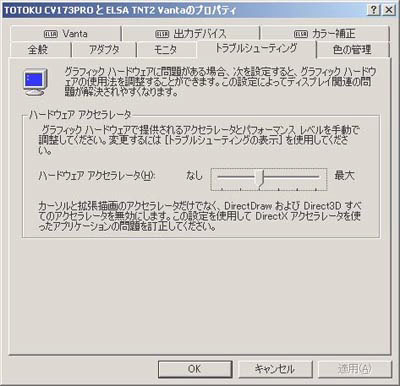
コントロールパネルにあります「画面のプロパティ」で詳細を選んで頂きまして、パフォーマンスにありますグラフィックスのハードウエアアクセラレータを変更してみてください。これで解消される場合もあります。
・音声等がおかしくなる場合

コントロールパネルにあります「マルチメディアのプロパティ」でデバイスを選びオーディオ圧縮CodecsでMicrosoft ADPCM CODEを選び優先順位を変更してみてください。

または、コントロールパネルにあります「マルチメディアのプロパティ」でオーディオを選び、再生にの詳細プロパティを選びオーディオの詳細プロパティのパフォーマンスにあります。オーディオ再生のハードウエアアクセラレータを変更してみてください。
正しく動作されない場合、ご連絡頂きます時に、詳しいハードウェアの仕様も加えてご連絡下さい。
詳しく判らない方は、Windowsを御使用の場合、
「スタート」→「プログラム」→「アクセサリ」→「システムツール」の中のシステム情報を選んで頂きまして
「ファイル」の項目の中にエクスポートというのがあります。
それで御使用のパソコンの詳しいハードウェア情報をセーブ出来ますので、それをインターネットメールで
詳しい症状と共に弊社サポートフォームから、お送りください。
Moe-萌黄色の町-
『Moe-萌黄色の町-』よくあるお問い合わせ
・ゲームが途中で強制終了する。(2000/3/28)
ご使用の機種・構成によってはゲームが途中で強制終了してしまうという症状が確認されました。
殆どの場合はMicrosoft DirectXバージョン7対応製品であれば、ご使用機種の
ビデオカード・サウンドカードのドライバをアップデートすることにより改善されますが、
下記の方法で対処できる場合もあります。
<富士通社製FMV DESKPOWER TⅦ407等>
【マイ コンピュータ】→【コントロールパネル】→【マルチメディア】のプロパティの
オーディオのタグの「再生」の詳細プロパティのパフォーマンスのタグの
ハードウェアアクセラレータを「なし」にする
・ゲームをはじめてもCDからのBGMが鳴らない。(音量ボリュームがゼロになる)
・複数のCD-ROMドライブを接続されている場合、まれに「CD-ROMドライブにMoeのCDを入れて下さい」
というダイアログが出てMoeのCDを見失う。(2000/3/7)
BGMが鳴らない場合
---【マイコンピュータ】→【コントロールパネル】 →【マルチメディア】で、「マルチメディアのプロパティ」の
---「オーディオ」の再生ボリューム「CD-ROM」のボリュームスライドバーを上げてください。
ダイアログが出てMoeのCDを見失う場合
---【マイコンピュータ】→【コントロールパネル】 →【マルチメディア】で、「マルチメディアのプロパティ」の
---「音楽CD」の所に、音楽CDを再生する既定のCD-ROMドライブという項目がありますので、
---そこのドライブ順(↓下図赤丸内)を『Moe~萌黄色の町~』のCDが入っているドライブかどうか
---確認して、ゲームディスクの入っているドライブを指定してください。
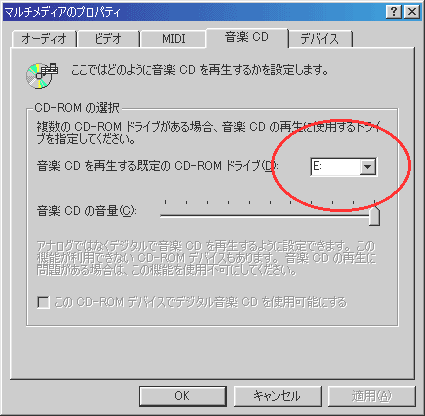
それでもダメな場合は以下の修正ファイルをダウンロードしてください。
---ゲームが動作していないことを確認した上で、 ダウンロードした修正ファイルを実行すると
---Moe-萌黄色の町-をインストールしたフォルダ(通常はC:\program files\ユニゾンシフト\moe)
---に展開されます。他のフォルダーにゲームをインストールされている方は
---展開時にインストール先のフォルダー名を指定してください。
そのあとは通常にゲームを楽しんでいただけます。
Be-reave
本来ビデオカードのVRAM2M以上にしか対応していないBe-reaveをVRAM1Mのビデオカード搭載マシンでも動くように。(99/11/16)
※ゲームのリヴィジョンが1.1の場合は改善済みですので、必要ありません。
(ゲームCD面タイトル部分右上に「rev.1.1」という表記があるもの)
Primary用 BeP1m.exe(257KB)自動解凍ZIP形式
Secondary用 BeS1m.exe(257KB)自動解凍ZIP形式
どの1M機でも完全動作保証するものではありませんので
ダウンロードしたファイルの実行は各自の判断で行ってください。
現在動作している方は1Mバージョンにする必要がありませんので、
使用しないでください!
下記エラーメッセージが出る場合のみ使用してください。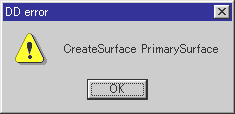
---ゲーム(Be-reave)が動作していないことを確認した上で、 ダウンロードした修正ファイルを実行すると
---Be-reaveをインストールしたフォルダ
---(通常はC:\program files\ユニゾンシフト\Be-reave PRIMARY
---Secondaryの場合はprogram files\ユニゾンシフト\Be-reave SECONDARY)
---に展開されます。他のフォルダーにゲームをインストールされている方は
---展開時にインストール先のフォルダー名を指定してください。
そのあとは通常にゲームを楽しんでいただけます。
Be-reave Secondaryでメニューの点数表示が増えない。(99/10/4)
Secondaryの一部のシナリオ(「Blueeyes/graymaN.」と「GYU!」)をプレイしても、メニュー画面での
点数表示が0(緑のバーが出ない)のままになるということがわかりました。
シナリオ上では全く問題なく点数はカウントされ、支障なくプレイできるのですが、
それじゃあ気持ち悪リィ~ってかたは下にある修正ファイルをダウンロードしてください。
この修正ファイルは、一度ゲームをアンインストールしなければ修復されませんので、
以下の手順でアップデートしてください。
---まず、一度Be-reaveをアンインストールして、再インストールしてください。
(セーブファイルが消されることはありませんので、セーブファイルのバックアップをとる必要はありません。)
---そのままゲームをプレイせずにダウンロードしたファイルを実行しますと
---「C:\Program Files\ユニゾンシフト\Be-reave SECONDARY」に BereaveS.VCTというファイルを
---展開します。他のフォルダーにゲームをインストールされている方は
---展開時にインストール先のフォルダー名を指定してください。
あとは通常にゲームを楽しんでいただけます。
Be-reave Primary&Secondaryで、セーブファイルをロードするとゲームが終了してしまう。(99/9/14)
※ゲームのリヴィジョンが1.1の場合は改善済みですので、必要ありません。
(ゲームCD面タイトル部分右上に「rev.1.1」という表記があるもの)
Primary用 BereaveP.zip(225KB)ZIP形式
Secondary用 BereaveS.zip(225KB)ZIP形式
Windows98環境下で、ごくまれにゲーム中セーブファイルをロードしようとすると
そのままゲームが終了してしまいBGMだけが鳴り続けるという症状が起こることがわかりました。
原因は実メモリーの不足によるもので、同時に複数のアプリケーションを起動していたり
様々なデバイスやウィルスチェッカーなどの常駐物が多い時に上記症状がまれに起こるようです。
回避方法としては
1.ゲームを始める時は他のアプリケーションを終了する。
2.常駐物の常駐を解除する。(システムに異変を起こす可能性があるので各自の判断でおこなってください)
3.Windowsを再起動する。
などで回避できる場合もあります。
上記方法でも解決しない場合はお手数ですが下にある修正ファイルをダウンロードしてください。
この修正ファイルは症状が出ている方のみダウンロードしてください。
---ゲーム(Be-reave)が動作していないことを確認した上で、 ダウンロードした修正ファイルを
---任意のフォルダに解凍し、作成されたファイルをBe-reaveをインストールしたフォルダ
---(通常はC:\program files\ユニゾンシフト\Be-reave PRIMARY
---Secondaryの場合はprogram files\ユニゾンシフト\Be-reave SECONDARY)
---の中に 上書きでコピーしてください。
そのあとは通常にゲームを楽しんでいただけます。
DirectXでの問題
・ゲームを起動しても、タイトル画面でメニューが出ない。また、画面効果の時に変に表示される等の症状が出る場合。
ビデオカード種類やドライバによってその様な症状が出ることがあります。
DirectDrawのハードウェアアクセラレーションを無効にしてください。
操作方法はDirect X6の場合WindowsがインストールされているHDDの
\Program Files\Directx\Setup\DxDiag.exeを実行し
Displayタグの中のDirectDrawアクセラレータを無効にするボタンを押してください。
それでも動かない場合は上記と同様に\Program Files \Directx\Setup\DxDiag.exeを実行して下さい。
実行後のメニューの中に『情報をすべて保存(S)』とい うのがありますので、それをクリックしてください。
クリックして頂きますと任意の場所に「DxDiag.txt」 というテキストファイルが作成されます。
このテキストファイルを、プリントアウトして頂くか、フロッピーディスクに記録して、弊社に郵送して頂くか、
サポートページからメールに添付して頂いてお送りください。
(※ユーザー登録されていないとサポートはできません)